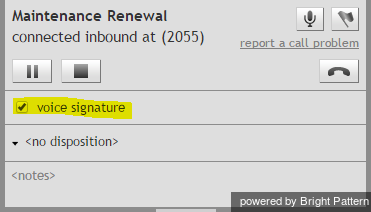音声署名
お客様に提供するサービスの種類によって、通話中にお客様の音声署名を取得する必要があります。音声署名は、通話の対象となるポリシーまたは契約の正式署名として、事前に設定された質問への回答を録音することによって、お客様の声を使用することを意味します。このセクションには、音声署名の取得方法と、それに関係するエージェントデスクトップアプリケーションの機能に関する一般的な情報が掲載されています。ご提供のサービスの種類に応じて、音声署名の取得に関する詳細な指示は、システム管理者が出します。
音声署名の取得を伴うコールは、通常、2つの段階から構成されます。第1段階では、お客様と契約の詳細について話し合って、お客様が音声署名を使って契約を署名するかどうか確認します。お客様が同意する場合、第2段階は、お客様が様々な一般質問に答えるところから始まります。その回答が要求を満たしている場合、対応中のコールに、お客様の音声署名を含むコールとしてフラッグを付けます。この音声署名のフラッグは、通話の詳細に保存され、後で当該の音声録音の抽出、保存、および迅速な検索に役立てます。
ご注意: 音声署名の取得は、録音中の通話のみを対象とします。音声署名を必要とするサービスは、それに関連する全通話 が録音されるように設定されています。このようなサービスに関連するコールの場合、録音機能を手動で有効にさせることが不要です。
音声署名の取得方法
音声署名の取得は、以下の2つの方法のいずれかを使用すると容易に行えます。
特定のサービスに対応するようシステム管理者が設定したプロンプト(事前に録音したもの)の使用
この方法を使う場合、特定のサービスに関連づけられたコールを受信または発信すると、コンタクト情報パネルに上述のプロンプトが表示されます。メッセージの再生順はシステム管理者が決めます。
音声署名を取得するには:
- メニュから最初のメッセージを選択します。
- 再生を開始します。
- お客様の応答を待ちます。
- 音声署名の取得プロセスのに関わる全てのプロンプトに対して上記の作業を繰り返します。
詳しい情報は、事前に録音されたメッセージの使用方法をご覧ください。
コールと音声アプリケーションの接続
この場合、システム管理者は、特定のサービスに対応する音声署名の取得の準備が整い次第、接続されるアプリケーション名と保存場所を提供します。アプリケーションへの接続が成功すると、必要なプロンプトがお客様との通話中に再生され、各プロンプトの再生が終了してから、お客様が応答できる時間が設けられています。 詳しい情報は、 音声アプリケーションとコールの接続をご覧ください。
音声署名の取得が終了し、お客様の応答が要求を満たしている場合、 音声署名を選択し、当該のコールが音声署名を含むことを表示させます。 このチェックボックスは、コンタクト情報パネルまたは コンテキスト情報パネルのカスタムフォームのいずれかに入っています。